Mailbox, een nieuwe e-mailclient voor de iPhone, is gelanceerd en er is een nieuwe aanpak voor het beheer van uw inbox nodig. Mailbox wil dat je de traditionele labels-methode die door Gmail-gebruikers overal wordt geïmplementeerd, van de hand doet. In plaats daarvan moet u volgens Mailbox in uw Postvak IN snoozen en e-mails uitstellen om op een later tijdstip actie te ondernemen. De nieuwe aanpak vergt enige herprogrammering van je hersenen, maar sommige gebruikers zullen er meer geschikt voor vinden.
Ga in de rij staan!
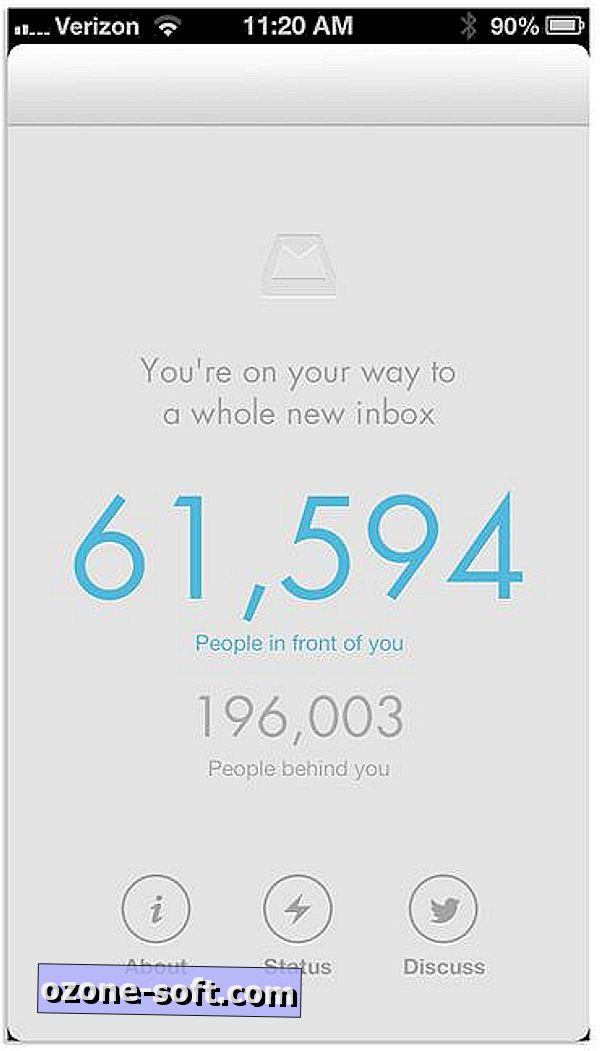
Als je nieuwsgierig bent hoe lang het duurt voordat je toegang hebt, heeft Cult of Mac de wiskunde voor je gedaan. Houd er rekening mee dat deze getallen slechts schattingen zijn en dat de werkelijke tijd die u moet wachten, hoogstwaarschijnlijk enigszins zal variëren.
Als u zich vóór de lancering aanmeldde voor een reservering en deze daarna bent kwijtgeraakt, volgt u de instructies hier om deze terug te krijgen.
Download Mailbox uit de App Store om je reservering te claimen, zelfs als je niet zeker weet of je de app gebruikt. Het is gratis en u kunt net zo goed het wachtproces starten terwijl u beslist.
Zeg vaarwel tegen labels
Zoals eerder vermeld, zult u bij het gebruik van Mailbox op uw iPhone geen Gmail-labels vinden. In plaats daarvan zul je merken dat je later een e-mail kunt markeren voor actie. Wat dit in essentie doet in uw Gmail-account, is een nieuwe set labels maken onder een label '[Mailbox]', waarmee de berichten naar het label worden verplaatst en uit uw Postvak IN worden verwijderd. Wanneer u kort veegt van rechts naar links op een e-mail en selecteert wanneer u eraan herinnerd wilt worden, wordt het bericht verplaatst naar het label Later. De e-mail zal dan teruggaan naar uw Inbox en een waarschuwing zal op uw iPhone verschijnen als de ingestelde tijdsperiode is verstreken. Als u Gmail op internet of een e-mailclient op een ander platform gebruikt, wordt de e-mail in uw Postvak IN weergegeven als een item met een ster.
Om te helpen bij het ontbreken van labels, kunt u ook e-mails toevoegen aan gepersonaliseerde lijsten. Deze lijsten zijn in feite een andere reeks labels die zijn genest onder het hoofdpostvaklabel om u te helpen uw e-mail overzichtelijk te houden.
Enkele snelle tips
Om uw e-mail te beheren, moet u de gebaren van Mailbox leren kennen. De eerste keer dat u de app start, doorloopt u een zelfstudie met de basisgebaren voor archivering, verwijdering, planning en het toevoegen van een e-mail aan een lijst.
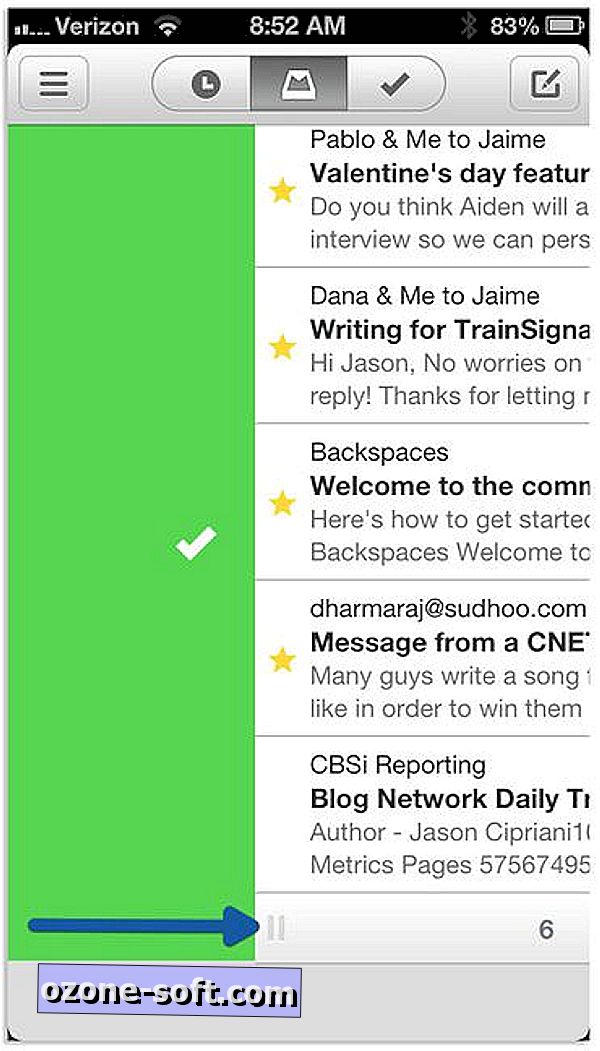
Wat u niet ziet in de zelfstudie, is hoe u een lange lijst met e-mails in één keer kunt verplaatsen. Om dat te doen, scrolt u naar de onderkant van de berichten en tikt en sleept u op een van de hoeken van de balk onderaan. Als je dit doet, wordt elk bericht in je Inbox in één keer verplaatst; of het nu gaat om archivering, een lijst, verwijderen of snoozen voor later.
Als u de berichten in uw Postvak IN opnieuw wilt ordenen, kunt u elk bericht tikken en vasthouden en het begint te zweven. Verplaats het omhoog of omlaag in de lijst om uw Postvak Prioriteit te geven.
U kunt aangepaste sluimertijden instellen in Instellingen> Snoozes. Stel de starttijd van uw werkdag in, de starttijd van uw weekend en hoe lang u een bericht uitstelt voor de snooze-optie 'later vandaag'.
Inbox nul
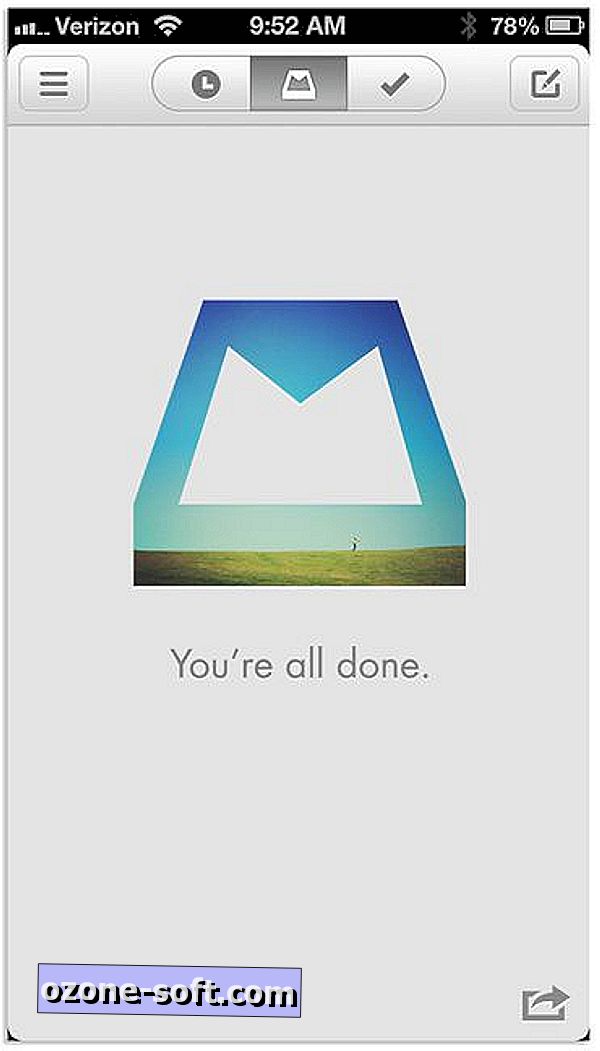
Wanneer u Inbox Zero in Mailbox bereikt, wordt u begroet met het pictogram Mailbox dat is gevuld met een afbeelding. De foto verandert dagelijks en wordt uit Instagram gehaald. Tik op het pictogram om de volledige afbeelding te bekijken of tik op de knop Delen om de foto op Instagram te bekijken.
Er is nog veel meer te ontdekken in Mailbox, dat weet ik zeker. Als u al deel uitmaakt van Mailbox, wat is dan een functie die ik heb weggelaten en waar u absoluut dol op bent?













Laat Een Reactie Achter